如何导入ps笔刷
2024-01-06 09:07
作者:幽幽紫
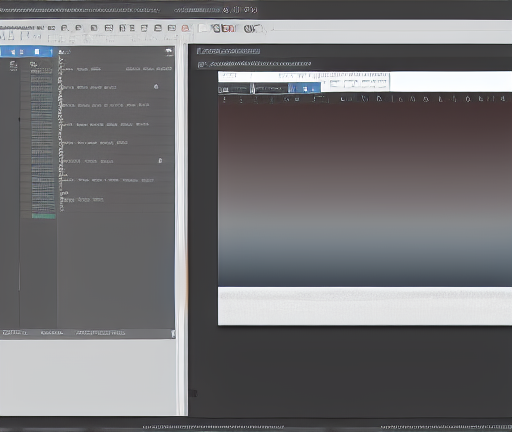
要将PS笔刷导入到Photoshop中,需要按照以下步骤进行操作:
1. 第一步是获取你想要导入的笔刷文件。这些文件通常具有.abr文件扩展名。你可以通过在网上搜索“free Photoshop brushes”来找到许多免费的笔刷供下载使用。
2. 下载并保存笔刷文件到你的电脑上的一个容易访问的位置,比如桌面或者一个专门存储PS资源的文件夹中。
3. 打开Photoshop软件。在菜单栏中,选择“窗口”>“笔刷”。
4. 你将会看到“笔刷”面板,其中显示了当前加载的所有笔刷。如果你之前没有导入过任何笔刷,这个面板可能是空白的。
5. 在“笔刷”面板的右上角,点击一个小图标,这个图标像个下拉箭头。
6. 在下拉菜单中选择“加载笔刷”。这将打开一个文件浏览器。
7. 浏览到之前保存笔刷文件的位置,选择它并点击“加载”按钮。
8. 一旦你点击了“加载”按钮,Photoshop将会导入这些笔刷并将它们添加到你的“笔刷”面板中。
9. 现在,你可以使用这些新导入的笔刷了!在你选择画笔工具时,你可以通过点击“刷子形状”选项栏中的下拉箭头来选择你想要使用的笔刷。在这个下拉菜单中,你将会看到你刚刚导入的笔刷。
10. 如果你想要重新排序或者删除笔刷,可以在“笔刷”面板中右键点击你想要编辑的笔刷。
总结一下,导入PS笔刷的步骤包括:获取笔刷文件、打开Photoshop软件、打开“笔刷”面板、加载笔刷文件、使用导入的笔刷。通过按照这些步骤操作,你可以轻松地将新的笔刷导入到Photoshop中,扩展你的创作工具库。还有一点需要注意的是,在使用免费下载的笔刷时,请务必查看并遵守相关的使用协议和版权要求。






